كيفية إنشاء صور جميلة بالذكاء الاصطناعي مع انتشار مستقر (2023)
نشرت: 2023-06-08هناك الكثير لنتعلمه عن الأدوات الجديدة ، مثل Stable Diffusion و OpenAI و Midjourney ومولدات فن الذكاء الاصطناعي الأخرى. كمحترفين مبدعين ، نحن مدينون لأنفسنا باحتضان هذه التكنولوجيا الجديدة ، وتعلم ما نستطيع ، واستخدامه كأداة لجعل حياتنا أسهل. في هذا المنشور ، سنلقي نظرة فاحصة على Stable Diffusion وكيفية استخدامه لإنشاء صور AI رائعة.
هيا بنا نبدأ.
- 1 ما هو الذكاء الاصطناعي التوليدي؟
- 2 ما هو الانتشار المستقر؟
- 3 استخدام الانتشار المستقر لتوليد الصور
- 4 فهم الموجهات لتوليد الصور بالذكاء الاصطناعي
- 4.1 نصائح لإنشاء موجهات فعالة
- 5 استخدام DreamStudio لتوليد الصور
- 5.1 التنقل في واجهة DreamStudio
- 5.2 الضبط الدقيق للصور المولدة
- 5.3 حفظ الصور المولدة
- 6 أفكار أخيرة حول الانتشار المستقر
ما هو الذكاء الاصطناعي التوليدي؟
الذكاء الاصطناعي التوليدي هو عملية إنشاء محتوى جديد بناءً على البيانات الموجودة من خلال التعلم الآلي. باستخدام الذكاء الاصطناعي التوليفي ، يمكن للمستخدمين إنشاء محتوى مختلف ، بما في ذلك النصوص والصور ومقاطع الفيديو والبيانات التركيبية الأخرى. على عكس التعلم الخاضع للإشراف ، حيث تستخدم الآلة البيانات المصنفة لتدريب النماذج ، يستخدم التعلم الآلي البيانات غير المسماة للعثور على الأنماط والهياكل دون إشراف أو ملاحظات. إنه يوفر جودة عالية للعمل في جزء صغير من الوقت الذي يستغرقه الإنسان في إنشائه ، لذا يمكن أن يكون أداة مفيدة بشكل لا يصدق للمبدعين.
ما هو الانتشار المستقر؟
Stable Diffusion هو منشئ صور AI قوي يمكنه إنشاء صور من موجه نص. يمكنك إنتاج مخرجات باستخدام مدخلات نص وصفي مختلفة مثل النمط أو الإطار أو الإعدادات المسبقة. بالإضافة إلى إنشاء الصور ، يمكن أن تضيف بطاقة SD أو تستبدل أجزاء من الصور بفضل الطلاء الداخلي وتوسيع حجم الصورة ، وهو ما يسمى بالرسم الخارجي. يمكنك تحرير صورة مولدة أو محملة ، سواء تم إنشاء الصورة باستخدام AI أم لا. مثل OpenAI ، تعد SD مفتوحة المصدر تمامًا ، لذا فهي مجانية للاستخدام لأي شخص.
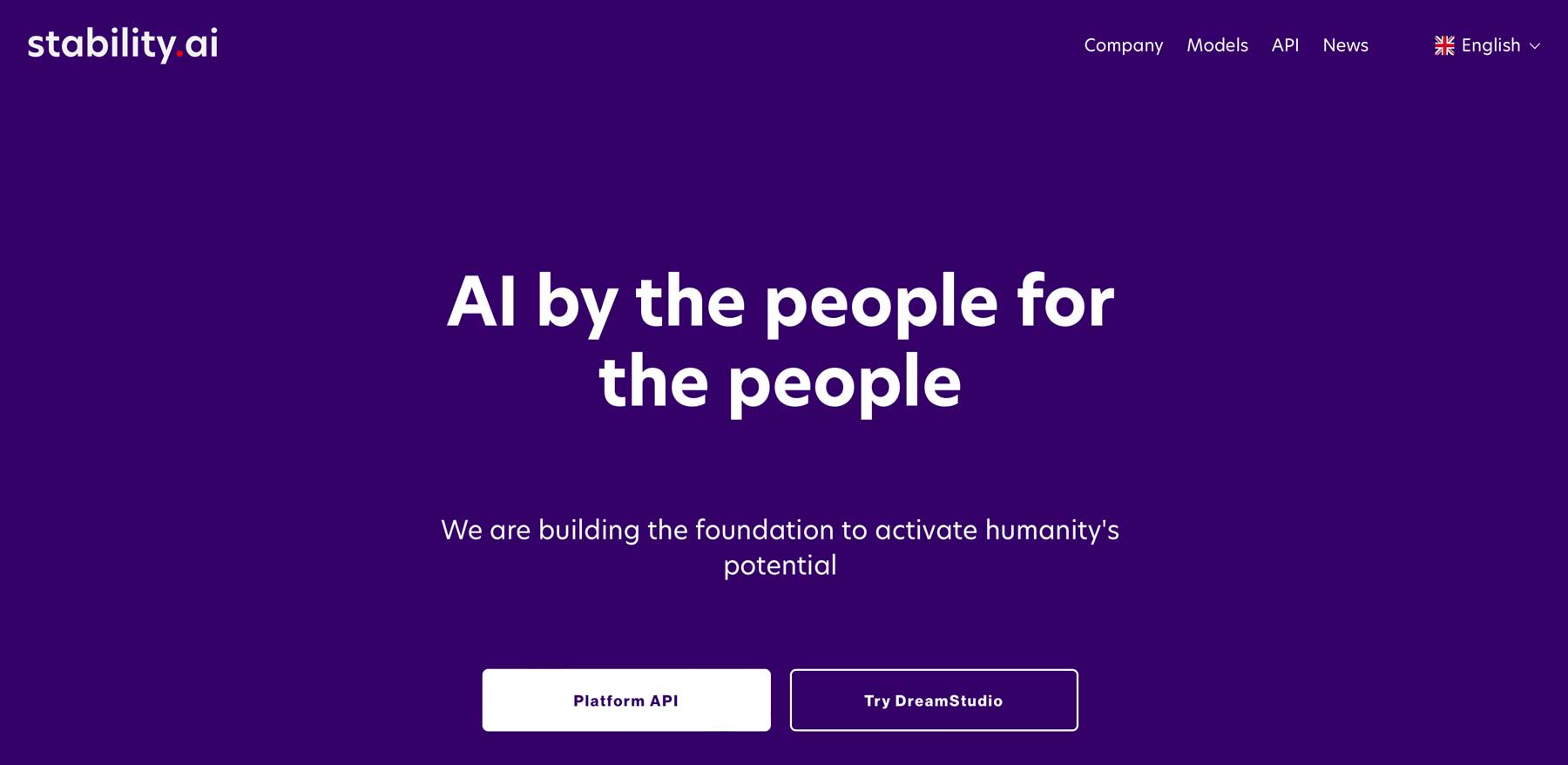
استخدام الانتشار المستقر لتوليد الصور
اشترك في قناتنا على اليوتيوب
هناك طريقتان أساسيتان يمكنك من خلالهما استخدام Stable Diffusion لإنشاء صور AI ، إما من خلال API على جهازك المحلي أو من خلال برنامج عبر الإنترنت مثل DreamStudio أو WriteSonic أو غيرهما.
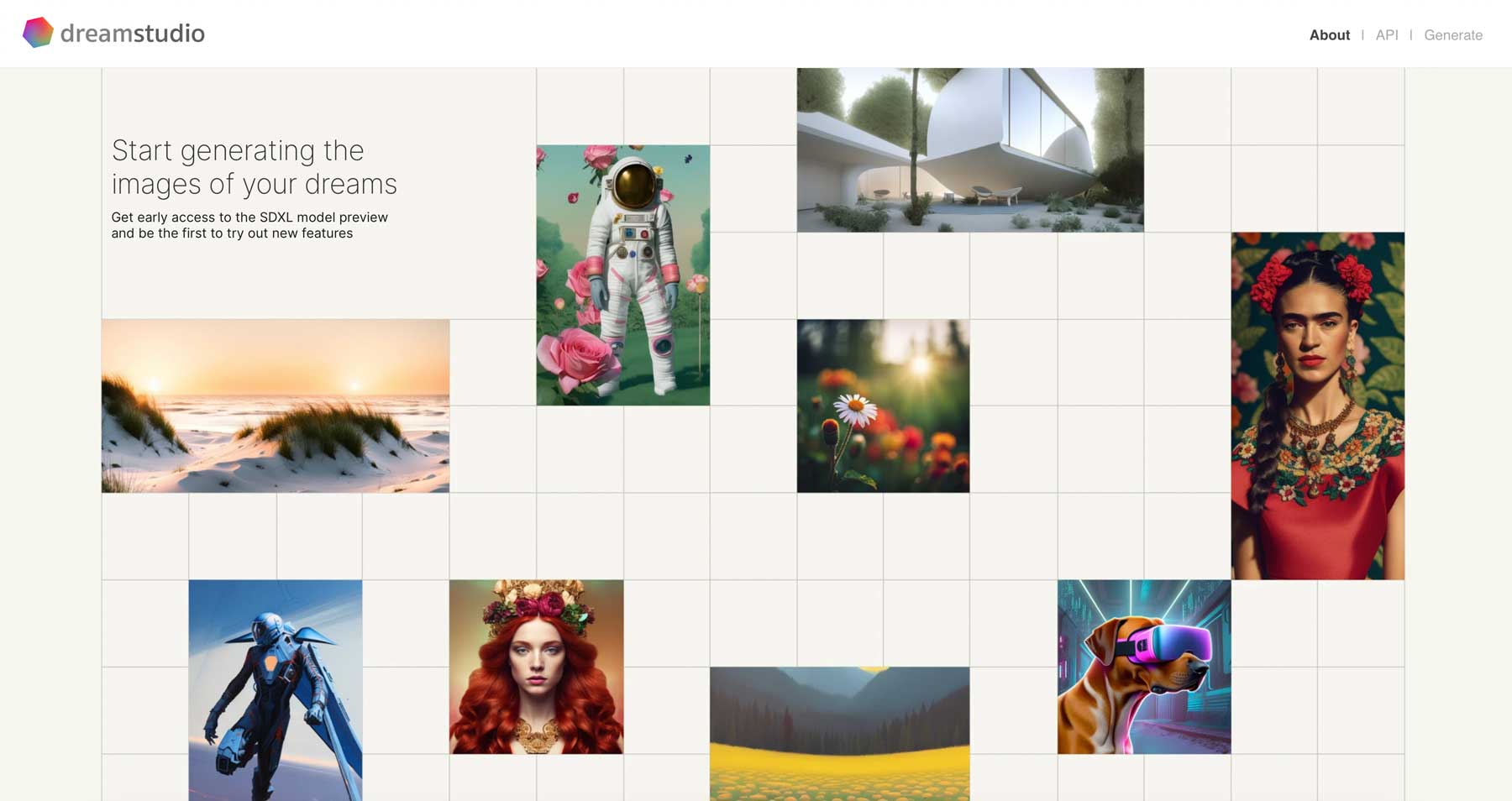
إذا كنت تخطط لتثبيت Stable Diffusion محليًا ، فأنت بحاجة إلى جهاز كمبيوتر بمواصفات قوية لإنشاء الصور بسرعة. ومع ذلك ، مع التطورات الحديثة ، يمكنك الحصول على ما يلي:
- نظام التشغيل Windows أو MacOS أو Linux
- بطاقة رسومات بسعة 4 غيغابايت على الأقل من VRAM
- مساحة تثبيت تبلغ 12 جيجابايت أو أكثر ، ويفضل أن يكون ذلك من خلال محرك أقراص مزود بذاكرة مصنوعة من مكونات صلبة (SSD)
ومع ذلك ، سيقوم معظم المستخدمين بتشغيل SD في إعداد برنامج عبر الإنترنت لتجنب متاعب إعداد كل شيء محليًا. في هذا البرنامج التعليمي ، سنستخدم برنامج SD الرائد DreamStudio.ai. يأتي بواجهة بسيطة وبديهية مع إعدادات وأدوات تحرير مختلفة لتحقيق أقصى استفادة من Stable Diffusion.
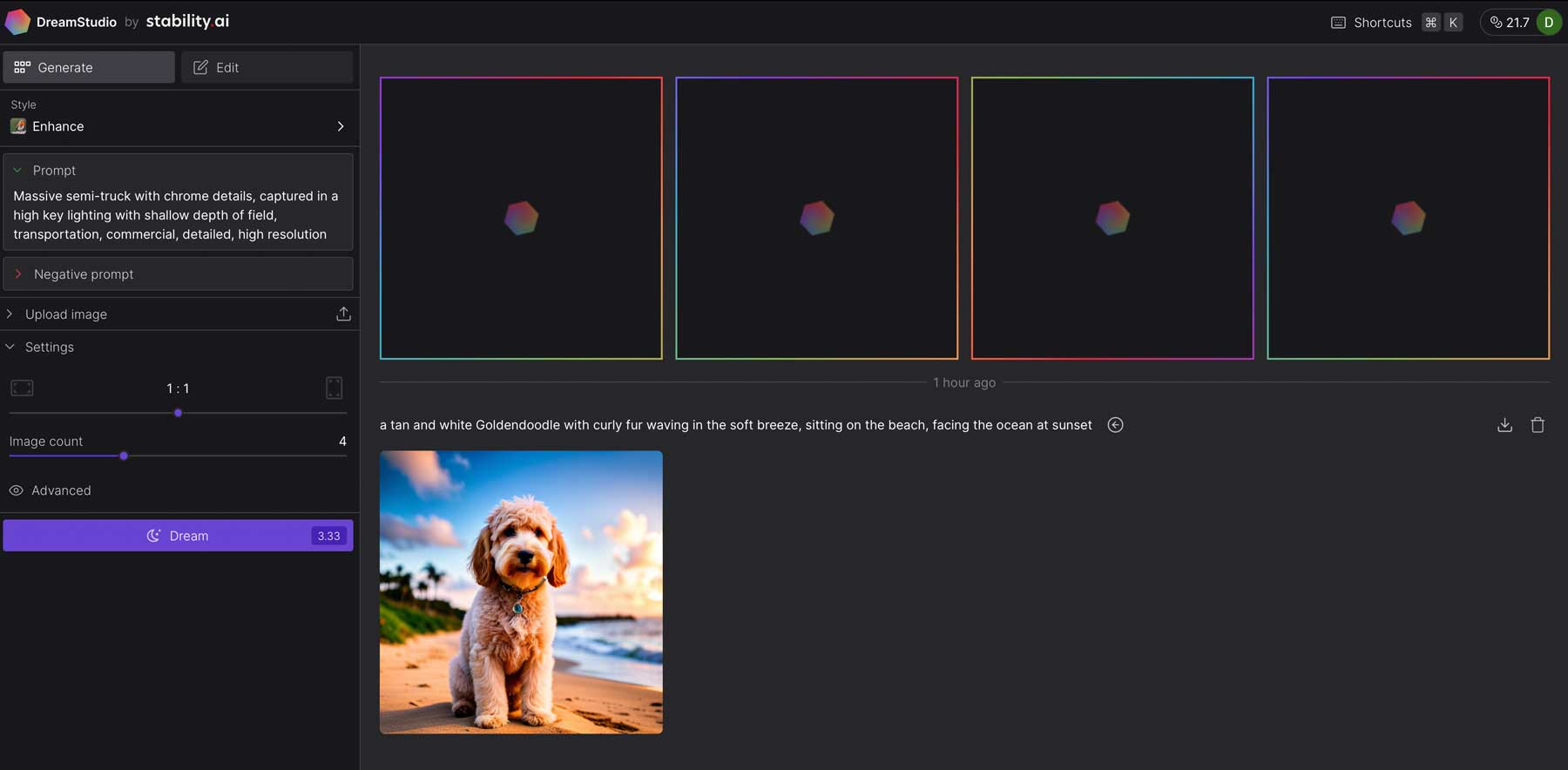
فهم الموجهات لتوليد الصور بالذكاء الاصطناعي
قبل إنشاء الصور باستخدام DreamStudio ، سنكون مقصرين إذا لم نوضح كيفية تقديم أفضل المطالبات لإنشاء صورة Stable Diffusion. بعد كل شيء ، تعتبر المطالبات عنصرًا حاسمًا في عملية إنشاء الصور. أولاً ، من المهم معرفة أن الموجه يتكون من ثلاثة أجزاء رئيسية: الإطار والموضوع والأسلوب . يحدد الإطار حجم الصورة وتكوينها. في المقابل ، يصف الموضوع كائن أو كائنات الصورة. أخيرًا ، يحدد النمط الخصائص المرئية للصورة. يمكن أن تكون أمثلة الأسلوب فنانين مشهورين مثل بابلو بيكاسو أو أنسيل آدامز ، أو أسلوب فني أو وسيط مثل الأكريليك أو الرسم الزيتي ، أو فن الخط ، وما إلى ذلك ، أو نص وصفي مثل الزاوية والتكوين.
على سبيل المثال ، طلبنا من DreamStudio إنشاء صورة لمسترد البطة Goldendoodle و Nova Scotia في عرض واقعي فوق الكتف . ها هي النتائج:
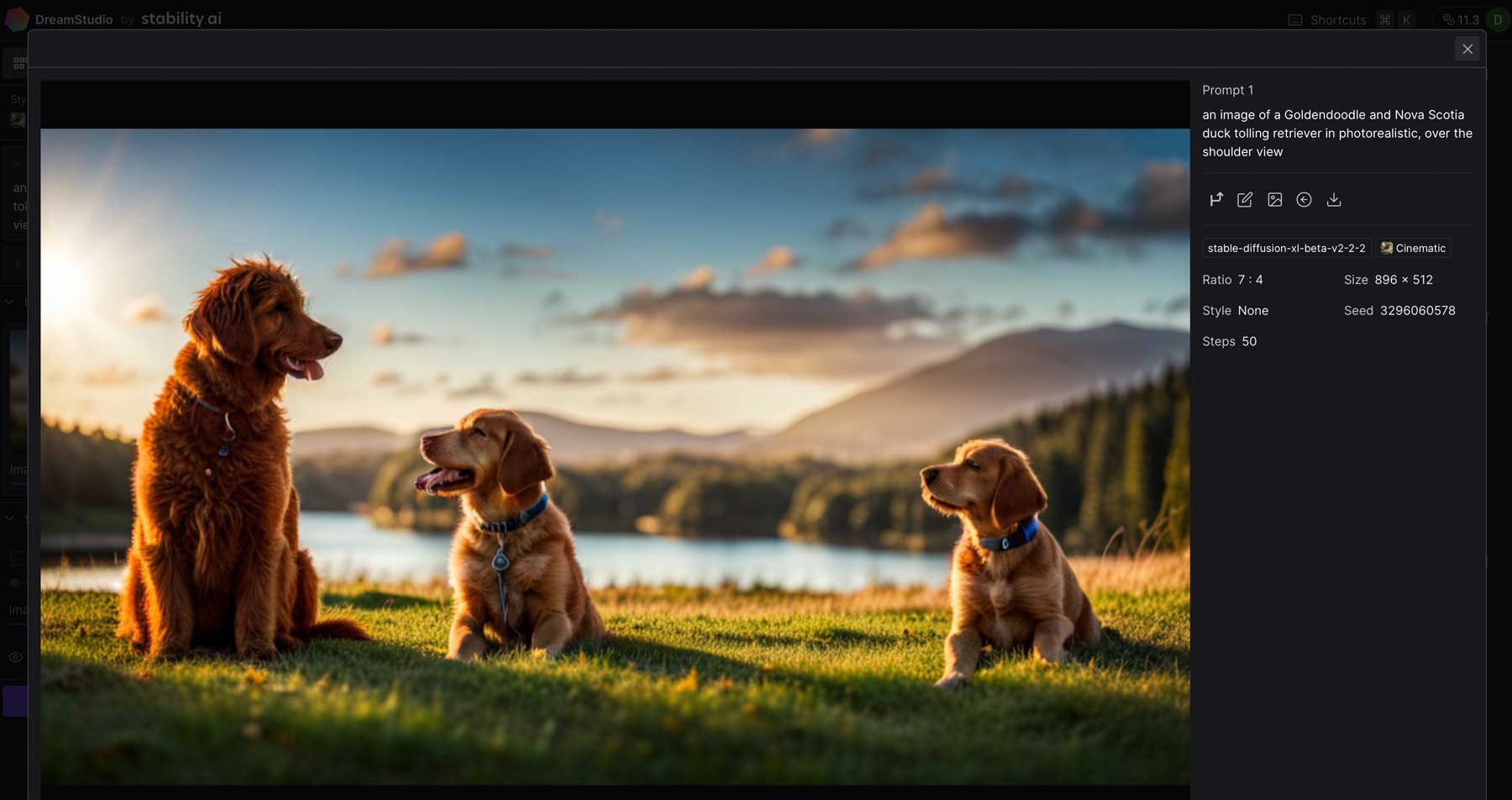
نصائح لإنشاء موجهات فعالة
لإنشاء مطالبات فعالة في Stable Diffusion ، من المهم أن تكون محددًا بشأن ما تريد. تأكد من تقديم إرشادات واضحة لكل مكون موجه (الإطار والموضوع والأسلوب) ، وقبل كل شيء ، كن وصفيًا.
استخدم الكلمات الرئيسية
كقاعدة عامة جيدة ، حاول دمج أكبر عدد ممكن من هذه الكلمات الرئيسية:
- الموضوع: ما تريد رؤيته في صورة (مثال: جبل ، قطة ، سيارة ، إلخ.)
- الوسيط: المواد المستخدمة ، مثل الرسم الرقمي ، الرسم التوضيحي ، التصوير الفوتوغرافي ، إلخ.
- النمط: يشير هذا إلى الأسلوب الفني المرغوب ، مثل الانطباعي والواقعية والواقعية المفرطة ، إلخ.
- الفنان: قم بتسمية فنان مشهور معين ، مثل رامبرانت وبيكاسو وما إلى ذلك.
- الدقة: تشير إلى مدى دقة الصورة وتفاصيلها. استخدم كلمات مثل مفصلة للغاية ، واقعية للغاية ، إلخ.
- تفاصيل إضافية: أضف واصفات إضافية (معدِّلات) لتحسين الصورة
- اللون: أضف ألوانًا لتوجيه SD لإنشاء صور بلون أو درجة معينة ، مثل الأزرق الفاتح ، والأحمر العميق ، وما إلى ذلك.
- الإضاءة: أضف تأثيرات الإضاءة من خلال كلمات رئيسية مثل الإضاءة السينمائية والظلام وما إلى ذلك.
أضف موجهات سلبية
بالإضافة إلى الكلمات الرئيسية ، يمكنك استخدام المطالبات السلبية لتوجيه SD في الاتجاه الصحيح. المطالبات السلبية هي الجوانب التي لا تريد أن تراها في الناتج التوليدي الخاص بك. هذه طريقة رائعة لحذف العناصر غير المرغوب فيها في صورك. على سبيل المثال ، استخدمنا هذه المطالبة في DreamStudio ، جنبًا إلى جنب مع هذه المطالبة السلبية لتجاهل الأشياء التي لم نرغب في رؤيتها:
اِسْتَدْعَى:
صورة ل Goldendoodle في منظر واقعي من فوق الكتف. أضف العشب المفصل والبحيرة والجبال في المقدمة. أضف الإضاءة السينمائية والتفاصيل العالية والتركيز البؤري الحاد.

موجه سلبي:
أطراف إضافية ، مشوهة ، مشوهة ، جسم خارج الإطار ، تشريح سيء ، علامة مائية ، توقيع ، مقطوع ، تباين منخفض ، تعريض ضوئي زائدة ، فن سيء ، مبتدئ ، هواة ، وجه مشوه ، ضبابي ، مسودة ، محبب.
نتيجة:
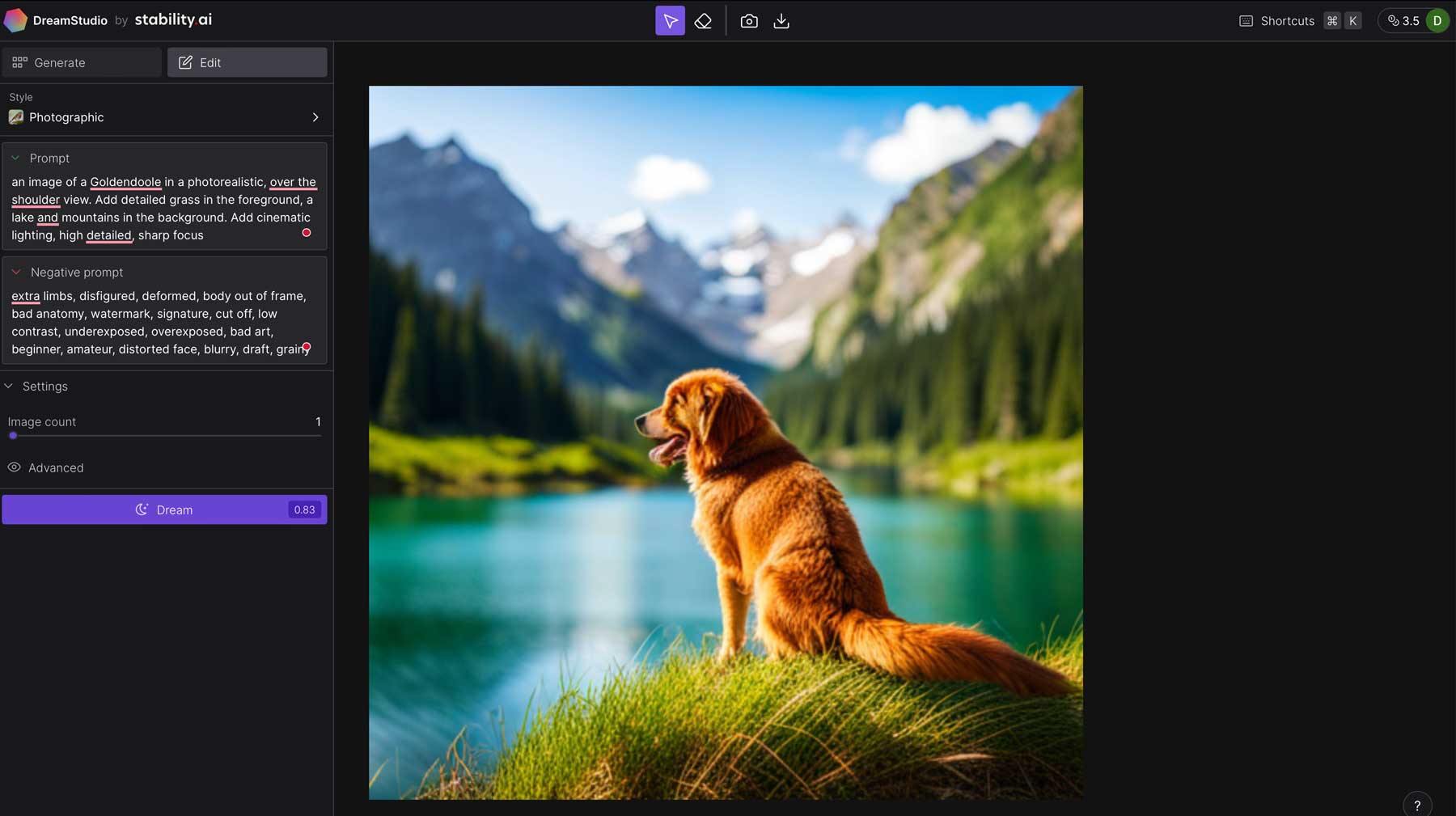
لا تنسى الاسلوب
تذكر استخدام محدد النمط عند التعرف على DreamStudio (أو أي ذكاء اصطناعي توليدي آخر يستخدم Stable Diffusion). يساعد ذلك SD في تحديد النمط الذي تبحث عنه وسيطبق نموذج التصميم المناسب المختار. في الوقت الحالي ، يتوفر 16 نمطًا مسبقًا ، والتي ستمنحك مظهرًا مختلفًا. نقترح التعرف على الإعدادات المسبقة للنمط لإنشاء أنواع مختلفة من الفن.
الإعدادات المسبقة لنمط الـ 16 في DreamStudio:
- يحسن
- أنيمي
- تصوير فوتوغرافي
- الفن الرقمي
- كتاب الشخصيات
- فن الخيال
- فيلم تمثيلي
- نيون بانك
- متساوي القياس
- بولي منخفض
- فن قص وتشكيل الورق
- فن الخط
- كرافت كلاي
- سينمائي
- نموذج 3D
- فن البكسل
استخدام DreamStudio لتوليد الصور
الآن بعد أن جعلناك على دراية بالانتشار المستقر ونصائح لإنشاء صور جميلة بالذكاء الاصطناعي ، دعنا نركز على DreamStudio. عند التسجيل ، ستتلقى 25 نقطة ، وهي كافية بشكل عام لإنشاء 125 صورة. إذا كنت بحاجة إلى المزيد ، يمكنك شراء 1000 رصيد لحوالي 5000 صورة مقابل 10 دولارات.
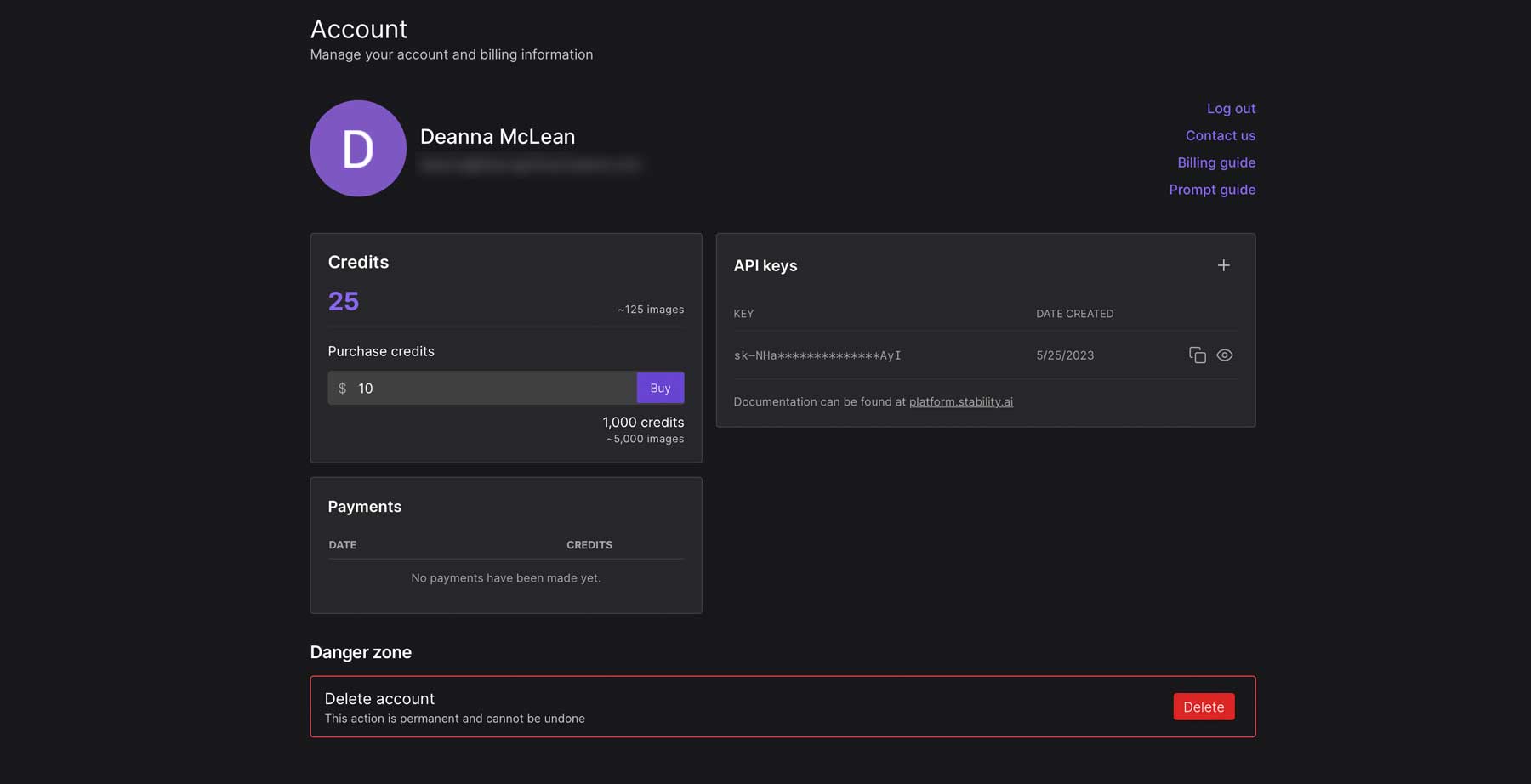
التنقل في واجهة DreamStudio
عند تسجيل الدخول الأولي ، سيتم توجيهك إلى واجهة DreamStudio. دعنا نستكشف الأدوات والإعدادات المختلفة ، حتى تتمكن من التعرف على النظام الأساسي لإنشاء صور AI.
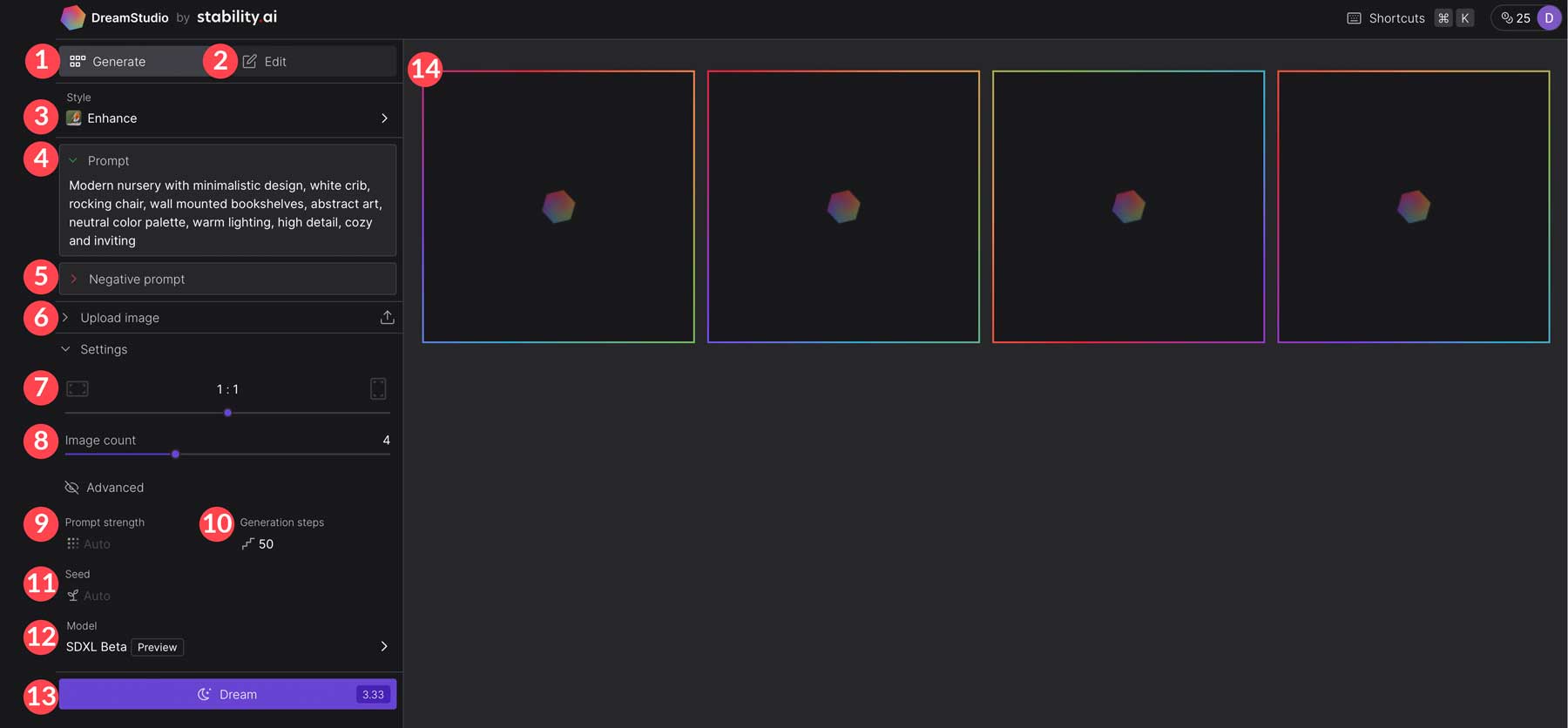
- علامة التبويب Generate: حيث ستقوم بإنشاء صور AI.
- علامة التبويب تحرير: لتغيير الصور الخاصة بك.
- النمط: حدد نمطًا من أنماط الصور الستة عشر.
- موجه: حيث ستصف الصورة التي تريد إنشاءها.
- موجه سلبي: خصائص الصورة التي تريد تجنبها.
- تحميل الصورة: قم بإنشاء AI بناءً على الصورة التي تم تحميلها.
- نسبة أبعاد الصورة: 10 إعدادات مسبقة للحجم المتاح بما في ذلك 7: 4 (896 × 512) ، 3: 2 (768 × 512) ، 4: 3 (683 × 512) ، 5: 4 (640 × 512) ، 1: 1 (512) × 512) ، 4: 5 (512 × 640) ، 3: 4 (512 × 683) ، 2: 3 (512 × 768) ، 4: 7 (512 × 896).
- عدد الصور: اختر من بين 1-4 صور لإخراجها. كلما زاد عدد الصور التي تقوم بإنشائها ، زادت الحاجة إلى الائتمانات.
- القوة السريعة: يتحكم في مدى قوة SD تزن موجهك. بشكل افتراضي ، يستخدم Stable Diffusion قيمة 15 ، والتي يمكن تعديلها من 1-30.
- خطوات الإنشاء: كن افتراضيًا ، يتم تعيين هذه المعلمة على 50. يمكنك الاختيار بين 1-100 ، مع القيم الأعلى التي تنتج بشكل عام نتائج عالية الجودة.
- البذرة: يتحكم في البذرة العشوائية كقاعدة للصورة. تتراوح القيم بين 1 و 4.3 مليون تقريبًا. سيؤدي استخدام نفس البذور مع نفس الإعدادات إلى توفير نتائج مماثلة.
- النموذج: هناك ثلاثة نماذج ، يقدم كل منها نتائج مختلفة: Stable Diffusion v2.1 و Stable Diffusion v2.1-768m و SDXL Beta (افتراضي).
- الحلم: يولد الصورة بناءً على موجهك. ينصح DreamStudio بعدد الاعتمادات التي تتطلبها صورتك ، مما يسمح لك بضبط إعداداتك لتوليد صورة أقل تكلفة أو أكثر.
- الإخراج: هذا هو المكان الذي ستظهر فيه الصور التي تم إنشاؤها.
بعد إنشاء صورة ، انقر عليها لإجراء تغييرات مثل إنشاء أشكال مختلفة ، أو تحرير ، أو استخدام الصورة كأساس لصور متشابهة تم إنشاؤها ، أو إعادة استخدام نفس المطالبة ، أو تنزيلها.
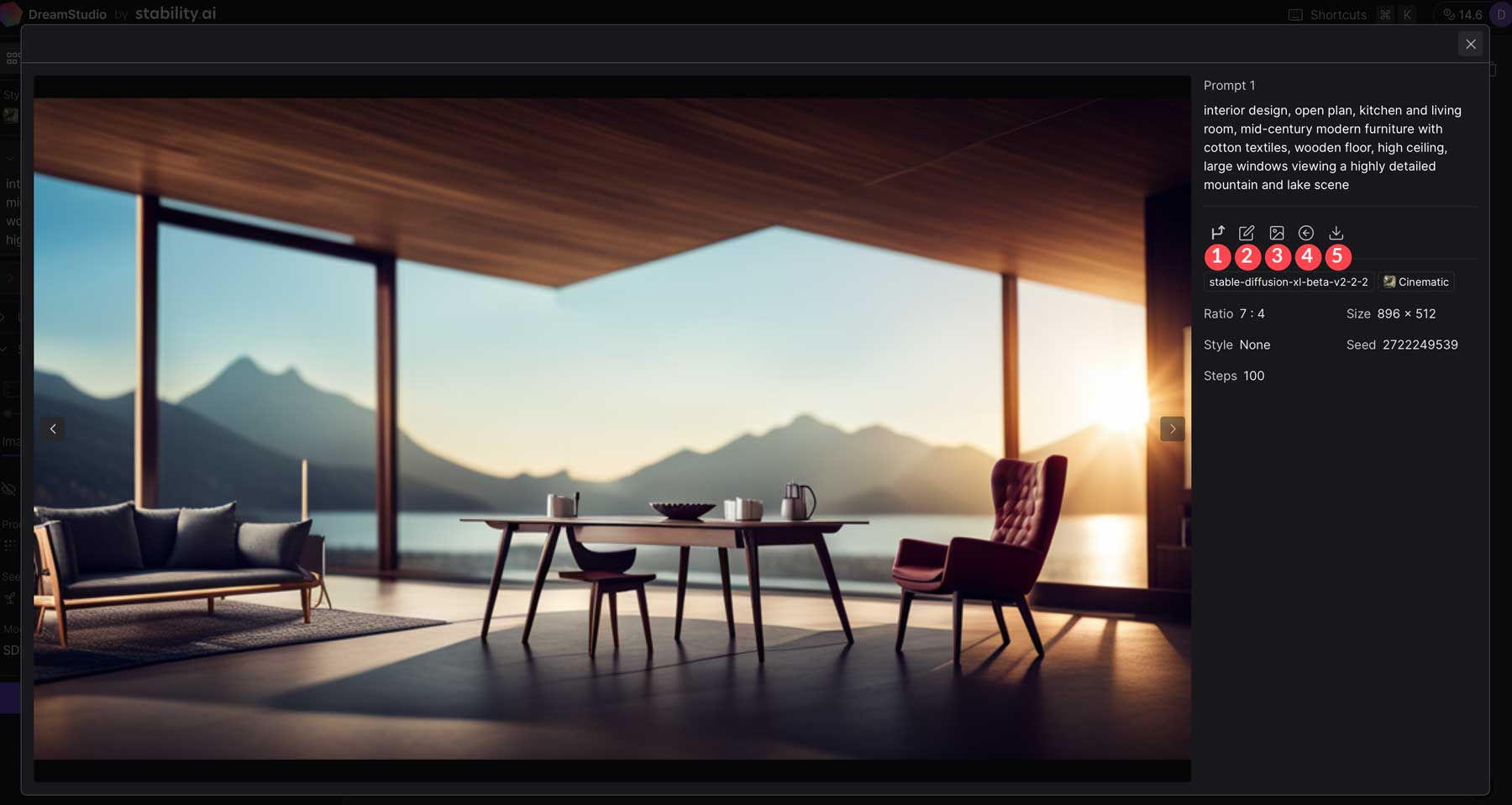
صقل الصور المولدة
بعد إنشاء فن AI ، يمكنك استخدام علامة تبويب التحرير لضبط صورك. يمكنك مسح جوانب من صورتك ، مثل الخلفية والوجوه والمزيد. من هناك ، يمكنك إضافة مطالبة إضافية لدمج صورتك الأصلية مع صورة أخرى. هذه التقنية ، التي تسمى inpainting ، مثالية للجمع بين الأنماط أو السمات في صورك. على سبيل المثال ، أنشأنا صورة لرائد فضاء ، ثم مسحنا الخلفية الأصلية للصورة.
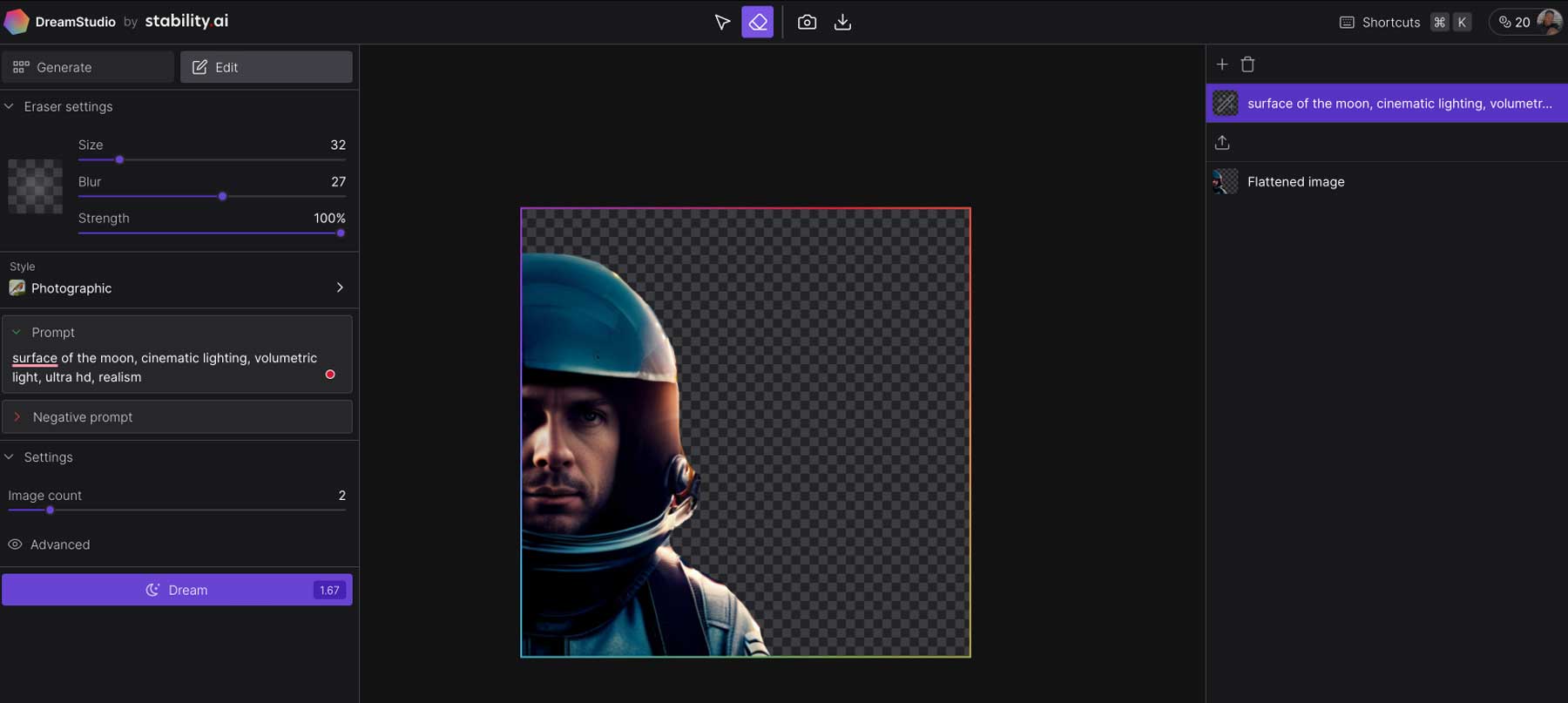
بعد ذلك ، أنشأنا مطالبة إضافية لمطالبة SD بإضافة صورة لسطح القمر بإضاءة سينمائية حجمية بدقة فائقة وواقعية. عملت النتائج بشكل جيد.
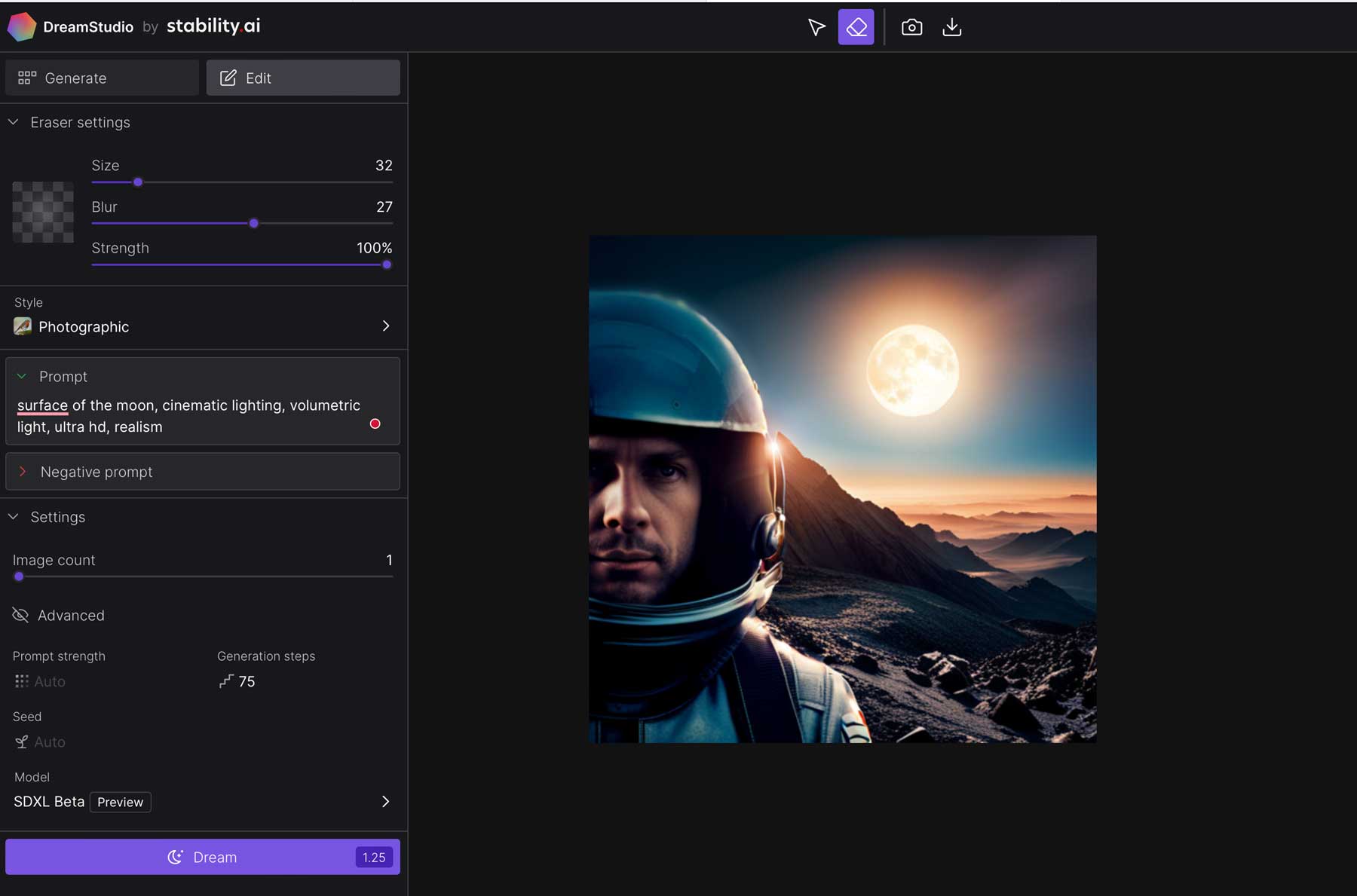
بمرور الوقت ، نتوقع أن يتوسع DreamStudio في أدوات التحرير هذه لتسهيل إنشاء عمليات مزج رائعة وتأثيرات مذهلة والمزيد.
حفظ الصور المولدة
عندما تكون مستعدًا لمشاركة إبداعك مع العالم ، فإن DreamStudio يجعل الأمر سهلاً. انقر فوق زر التنزيل في نافذة معاينة الصورة الرئيسية بالمرور فوق الصورة.
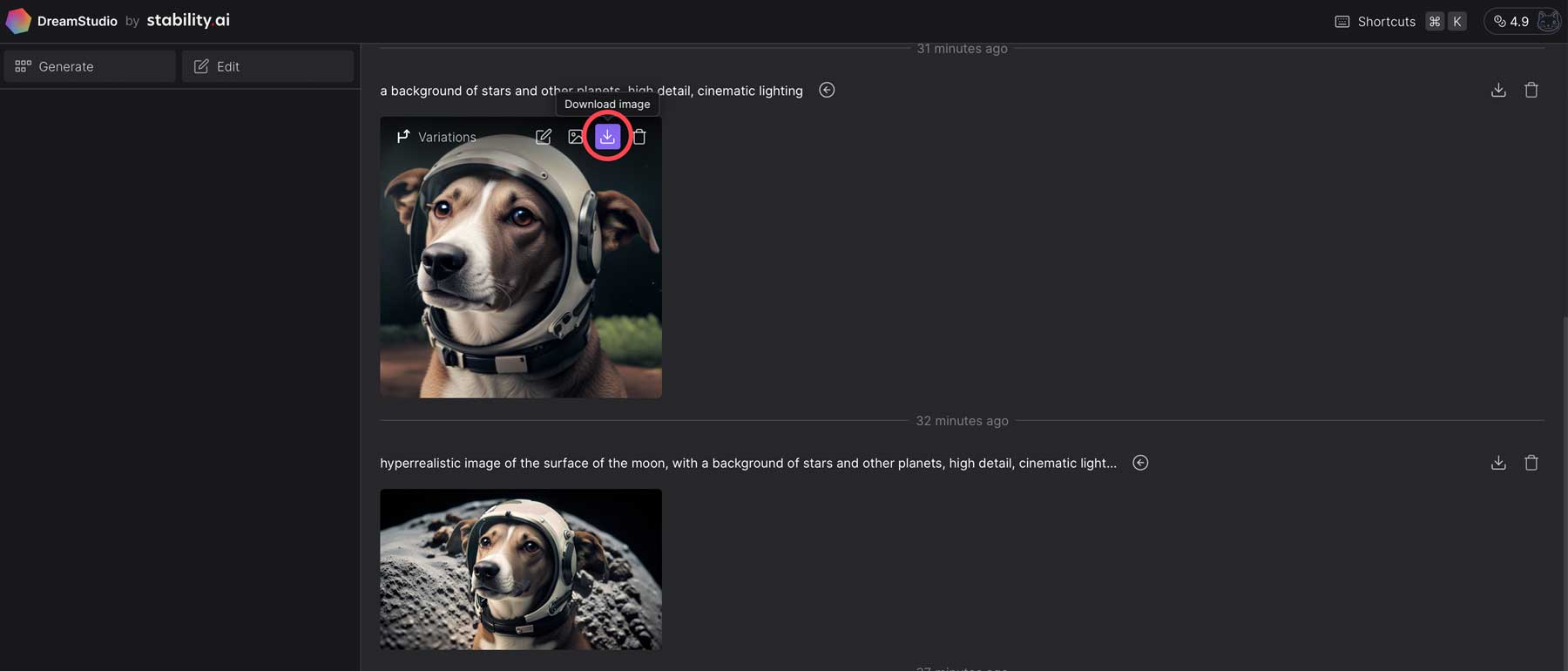
بدلاً من ذلك ، يمكنك النقر فوق الصورة لإظهار معاينة أكبر ، ثم النقر فوق زر التنزيل من داخل معاينة الصورة.
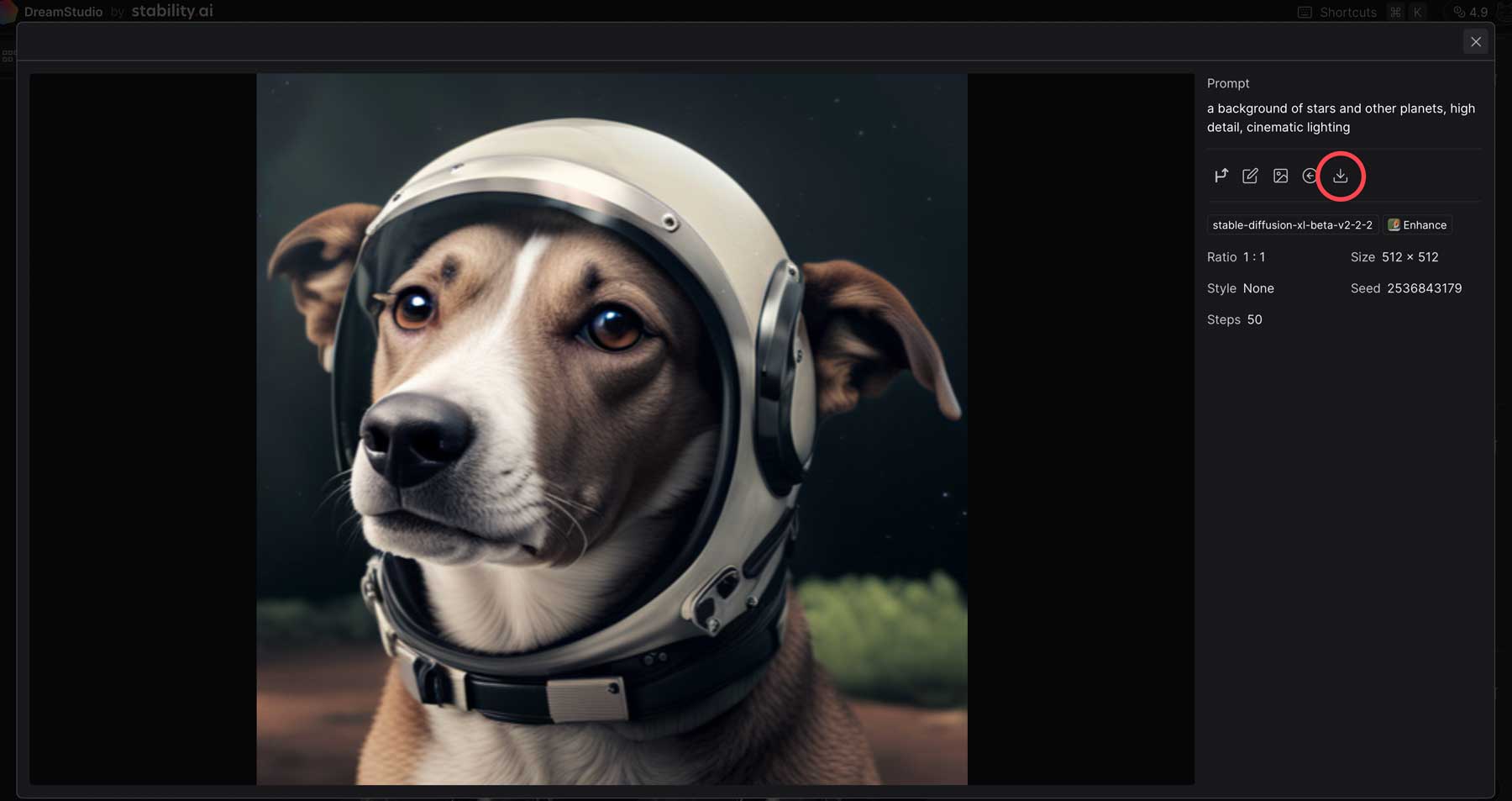
أخيرًا ، عند النقر فوق زر التنزيل ، يمكنك تنزيل صورتك بالحجم الأصلي أو دفع رسوم رمزية (ائتمان) لترقيتها.
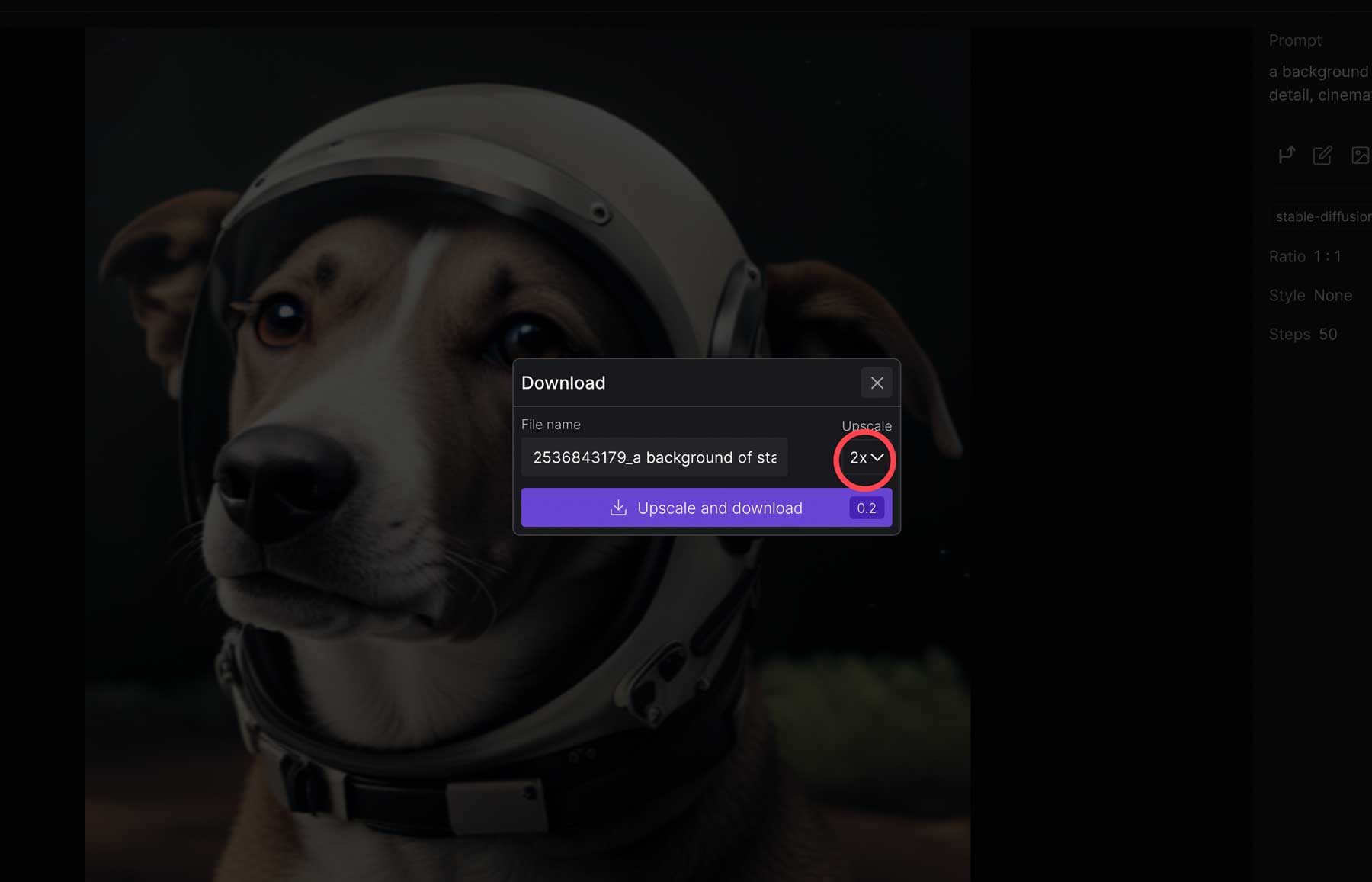
أفكار نهائية حول الانتشار المستقر
Stable Diffusion هي تقنية مبتكرة تحدث ثورة في طريقة إبداع الفنانين. باستخدام مطالبات نصية وصفية فعالة ، يمكنك إنشاء صور عالية الجودة وتعديلها لتناسب احتياجاتك. أصبح استخدام Stable Diffusion ، إلى جانب الذكاء الاصطناعي التوليدي الآخر ، مثل Midjourney و Photosonic وغيرهما ، وسيلة شائعة بشكل متزايد لإنشاء الفن الرقمي. مع تطور الذكاء الاصطناعي التوليدي ، يعد استخدامه بمسؤولية وأخلاقية أمرًا مهمًا. بعد كل شيء ، تم تصميم الذكاء الاصطناعي كأداة مساعدة ، وليس كبديل للوظيفة.
إذا كنت ترغب في معرفة المزيد حول الذكاء الاصطناعي التوليدي والأدوات المستخدمة لإنشائه ، فراجع بعض منشوراتنا الأخرى المتعلقة بكل ما يتعلق بالذكاء الاصطناعي:
- أفضل 5 منشئي مواقع ويب للذكاء الاصطناعي في عام 2023 (لتصميم الويب السريع)
- 9 أفضل برامج تطوير الذكاء الاصطناعي في عام 2023
- أفضل 8 مولدات فيديو بالذكاء الاصطناعي في عام 2023 (مقارنة)
- أفضل 9 أدوات لتصميم الذكاء الاصطناعي في عام 2023 (تمت مراجعتها ومقارنتها)
- كيفية استخدام الذكاء الاصطناعي لإنشاء تصميم ويب مذهل باستخدام Divi (باستخدام ChatGPT و MidJourney)
